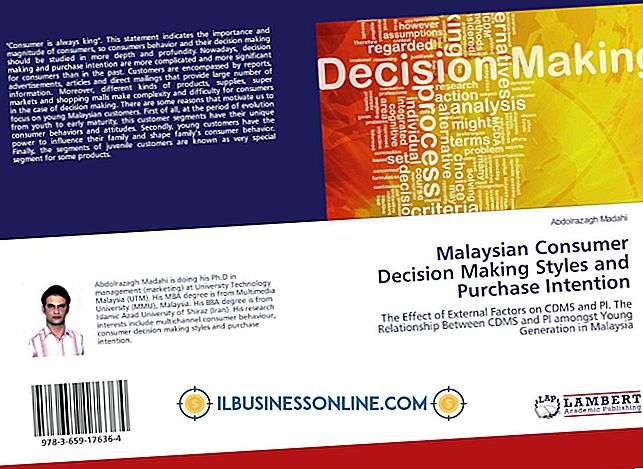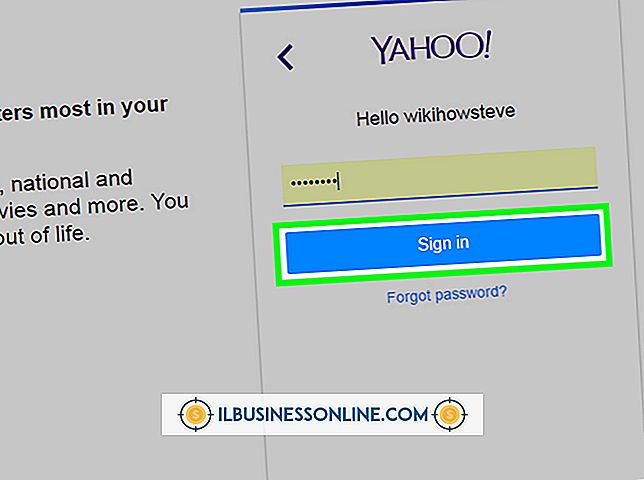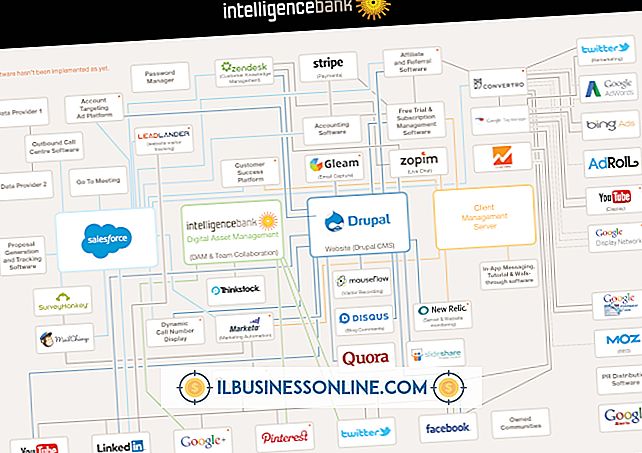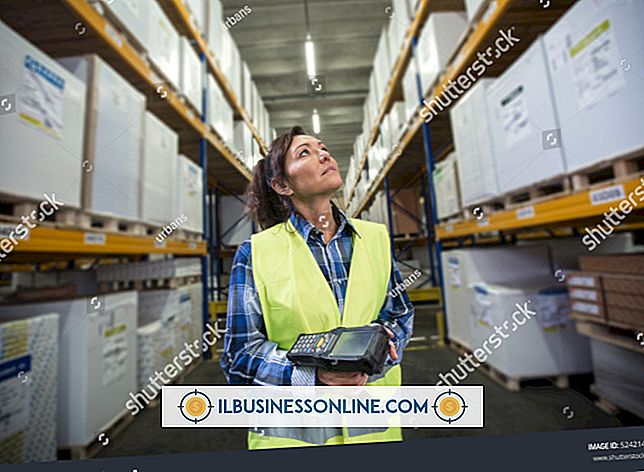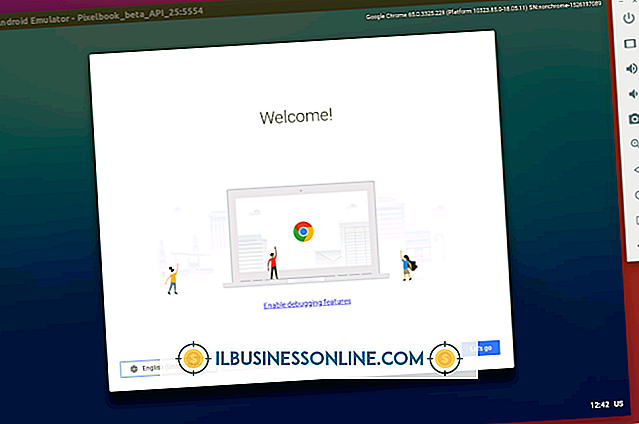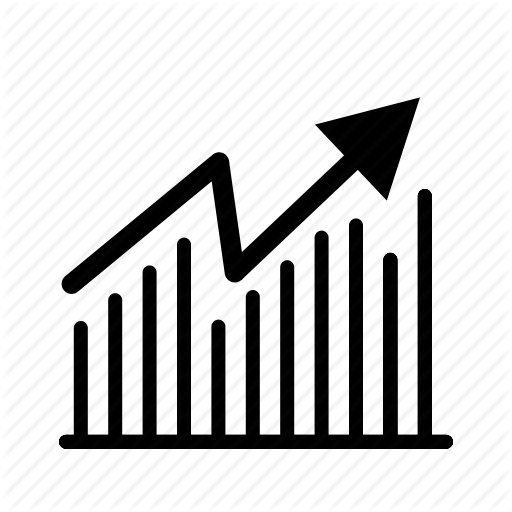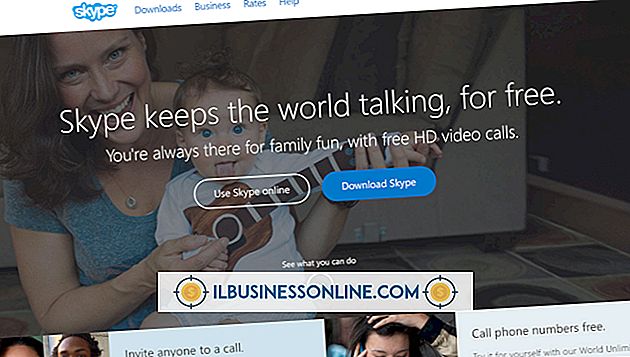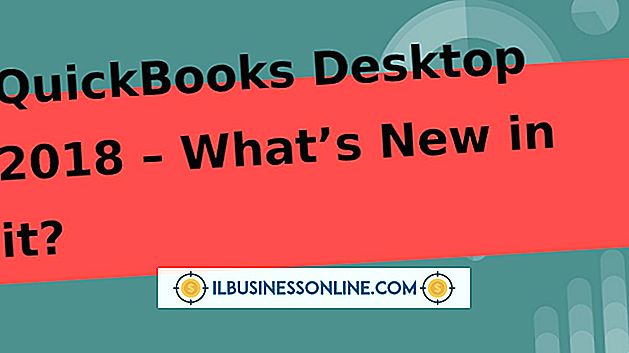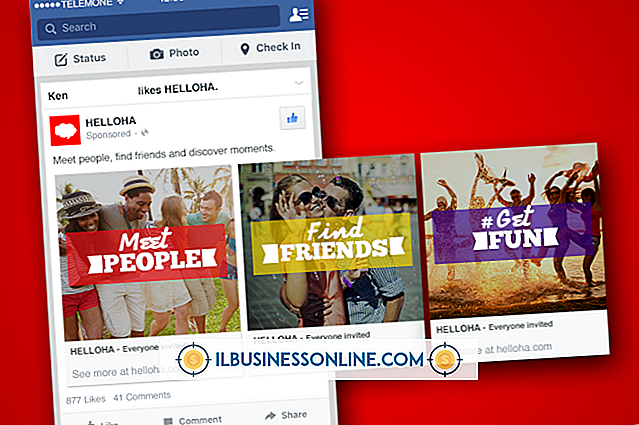Sådan deaktiveres strømbesparelsen på en skærm

Strømsparefunktionen på din computer slukker automatisk skærmen, når computeren ikke er blevet brugt i et bestemt tidsrum, sparer energiregninger og forhindrer en tilstand, der kaldes "skærmbrænding", der permanent kan beskadige skærmens display. Selvom det er designet til at gavne brugere, kan nogle måske finde strømbesparende funktion irriterende, især forretningsbrugere, der skal forlade deres computere regelmæssigt for at foretage telefonopkald eller deltage i møder. Hvis du vil deaktivere strømbesparelsesfunktionen på din computerskærm for at forhindre, at den slukker automatisk, skal du ændre strømstyringsindstillingerne, der bruges af Windows-operativsystemet.
Deaktiver strømspare fra skrivebordets proceslinje
1.
Klik på ikonet Strøm på højre side af skrivebordets proceslinje.
2.
Klik på det blå link "Flere strømalternativer" nederst i pop op-vinduet.
3.
Klik og aktiver knappen "Høj ydeevne" i afsnittet Yderligere planer i nederste halvdel af vinduet Strømindstillinger.
4.
Vælg det blå "Skift planindstillinger" -link ud for indstillingen Høj ydeevne for at åbne vinduet Planindstillinger.
5.
Skift indstillingen ved siden af "Sluk Display" til "Never" under både "On Battery" og "Plugged In" overskrifterne. Skift indstillingen ved siden af "Sæt computeren i søvn" til "Aldrig" under begge overskrifter.
6.
Klik på knappen "Gem ændringer" nederst i ruden. Windows deaktiverer nu strømbesparingsfunktionen til skærmen, så den ikke længere slukker efter en indstillet periode med inaktivitet.
Deaktiver strømspare fra kontrolpanelet
1.
Klik på knappen Start. Vælg "Kontrolpanel" i menuen Start-menu.
2.
Skriv "power options" i søgefeltet. Klik på "Strømindstillinger."
3.
Klik på "Vis yderligere planer" i afsnittet "Vælg en strømplan".
4.
Klik og aktiver knappen "High Performance"
5.
Vælg det blå "Skift planindstillinger" -link ud for indstillingen Høj ydeevne for at åbne vinduet Planindstillinger.
6.
Skift indstillingen ved siden af "Sluk Display" til "Never" under både "On Battery" og "Plugged In" overskrifterne. Skift indstillingen ved siden af "Sæt computeren i søvn" til "Aldrig" under begge overskrifter.
7.
Klik på "Gem ændringer" for at gennemføre indstillingen.
Tip
- Overvej at ændre strømbesparelsesindstillingerne snarere end at deaktivere dem helt. Hvis computerskærmen slukker for hurtigt, efter at du har stoppet computeren, skal du prøve at ændre intervallet i stedet for at ændre indstillingen til "Aldrig". Windows giver dig mulighed for at vælge et antal muligheder, fra et minut til fem timer.